هل كنت تتخيل أن تُشكل مجرد مجموعة من موجات الراديو الغير مرئية للعين عصر الإنسان الحديث؟ إن هذه الموجات اللاسلكية هي من كان لها الفضل في تأصيل مفهوم شبكات الواي فاي في حياة الإنسان اليومية. ولكن مفهوم “إشارة الواي فاي” ما هو إلا مجرد تعبير تجريدي لعدد كبير من الأشخاص، غير مدركين أهم إعدادات الراوتر التي يجب تغييرها للحصول على أفضل أداء ممكن من جهاز الراوتر.
أهم إعدادات الراوتر
بالنسبة لبعض الأشخاص، تعد إجراءات تحسين إشارة WiFi من العوامل الأساسية التي لا غنى عنها للعمل والترفيه بشكل ملائم. تأتي غالبية أجهزة الراوتر الحديثة بمجموعة من الهوائيات (الأنتنات) المتصلة بالجانب الخلفي من الجهاز والتي تلعب دور كبير في تقوية شبكة الواي فاي، نعم، تغيير اتجاهات الراوتر قد يصنع فرقًا في تحسين جودة الإشارة، ولكن لا يزال هناك بعض أجهزة الراوتر التي تحتوي على هوائيات داخلية غير بارزة من هيكل الراوتر الخارجي إلا إنها تؤدي وظيفتها على النحو المطلوب، وربما بشكل أفضل من أجهزة الراوتر التي تحتوي على هوائيات خارجية.
قد يهمك: ما هي السرعة المناسبة للراوتر وكيفية قياس سرعة النت من جوجل
السبب في ذلك يا عزيزي هي مجموعة الإعدادات والضوابط التي يتعين على كل مستخدم ضبطها بشكل يدوي بما يلبي احتياجاته ومتطلباته من الشبكة. ولكن ما هي أهم إعدادات الراوتر التي يجب ضبطها للحصول على إشارة قوية وتفادي مشكلة إشارات الواي فاي المتقطعة والشبكة الغير مستقرة؟ في هذا الدليل سنشارككم مجموعة بسيطة من أهم إعدادات الراوتر التي يجب على كل منكم ضبطها بشكل يدوي لتفادي أسباب مشكلة بطء شبكة الواي فاي المنزلية.
■ تغيير قنوات الواي فاي
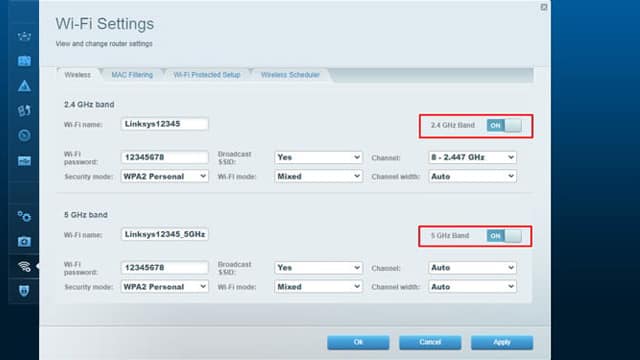
إذا كنت تعيش في منطقة سكنية مزدحمة، فمن المحتمل أن تواجه جميع أشكال التداخلات والتشويش بسبب ضبط أغلب أجهزة الراوتر المتاحة في هذه المنطقة السكانية على نفس ترددات الواي فاي. تأتي معظم أجهزة الراوتر الحديثة ثنائية التردد، والتي تدعم كل من تردد 2.4GHz و 5GHz، بينما تدعم أجهزة الراوتر الاحترافية نطاقات مزدوجة من 5GHz وبعضها 6GHz أيضًا. يجب أن تستفيد من تعدد ترددات قنوات الواي فاي التي يقدمها لك جهاز الراوتر الخاص بك. ستحتاج لاستخدام برنامج مثل WiFi Analyzer لتحديد قنوات الواي فاي المزدحمة في منطقتك، وبناءً عليها سيتعين عليك تغيير قنوات الواي فاي والتبديل إلى القنوات الأقل ازدحامًا، أو حتى تردد مختلف (إذا كان متاحًا في الراوتر الخاص بك).
تغيير قنوات الواي فاي من أهم إعدادات الراوتر التي يجب تغييرها يدويًا لأن معظم أجهزة الراوتر عادةً ما تقوم بالتبديل بشكل تلقائي بين القنوات اعتقادًا منها أنها تحاول الاتصال بالقنوات الأقل ازدحامًا. اختر قناة واي فاي غير مزدحمة، ولكن لا تحاول أن تختار قناة ذات نطاق عريض للغاية مثل 160Hz لأنها عادةً ما تكون غير جيدة للغاية من حيث التغطية اللاسلكية. فهذا مجرد إعدادات بسيط في الراوتر يساعدك على تفادي ازدحام قنوات الواي فاي وتحسين أداء الشبكة، ولكنه من أهم إعدادات الراوتر التي يجب ضبطها يدويًا.
■ تفعيل خاصية MU-MIMO و OFDMA إذا كانت متاحة
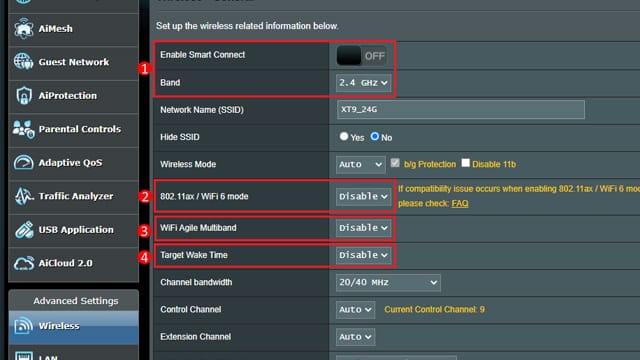
إذا كنت تمتلك إحدى أجهزة الراوتر الحديثة المدعومة بمعايير WiFi 6 / WiFi 6E / WiFi 7 فهي تحتوي على تقنية حصرية باسم خاصية MU-MIMO والتي تساعد بشكل كبير في تنظيم اتصالات الإنترنت بين مجموعة كبيرة من الأجهزة في آن واحد. معظم أجهزة الراوتر التي تحتوي على هذه المزايا لا تقوم بتفعيلها من تلقاء نفسها، بل سيتعين عليك تفعيلها بشكل يدوي للاستفادة منها. بعض أجهزة الراوتر المدعومة بمعيار WiFi 6 تحتوي بالمثل على تقنية OFDMA والتي يمكنها تعديل الإشارات اللاسلكية لموجات الواي فاي من أجل تجنب بطء الاتصال الناتج عن مجموعة متعددة من الاتصالات في آن واحد.
هذه التقنيات مهمة جدًا على الرغم من إنها ليست قيد التفعيل بشكل افتراضي، لذلك ضع في اعتبارك تفعيلها من الإعدادات (إذا كانت متاحة) لأنها من أهم إعدادات الراوتر التي يجب تفعيلها إذا كانت لديك العديد من الأجهزة المتصلة بالإنترنت داخل منزلك. ومع ذلك، يُرجى الانتباه إلى نقطة في غاية الأهمية وهي أن بعض الأجهزة القديمة لا تدعم هذه التقنيات، وقد ينتج عنها مشكلة ضعف الاتصال بسبب عدم توافقها مع التقنيات الحديثة، ولكن من المفترض أن تستفيد أجهزة الكمبيوتر والهواتف الذكية واللوحيات من هذه التقنيات بشكل كبير.
■ تمكين خاصية جودة الخدمة QoS
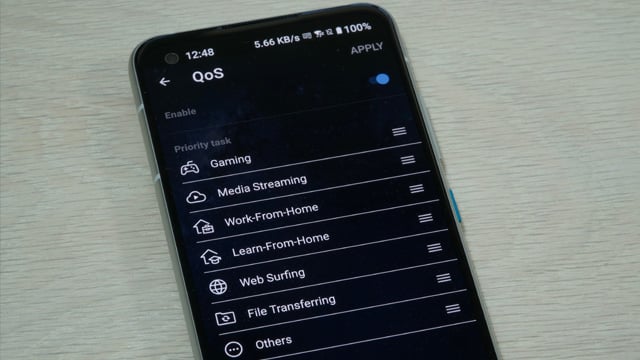
معظم أجهزة الراوتر التي تم إطلاقها خلال السنوات القليلة الماضية تحتوي على خاصية QoS. خاصية QoS أو Quality of Services هي ميزة تعطي الأولوية لبعض الأجهزة أو بعض الخدمات على حساب الأجهزة والخدمات الأخرى. فعلى سبيل المثال إذا كنت تريد الحصول على أفضل اتصال إنترنت لبعض أجهزتك الشخصية، فيجب أن تقوم بتفعيل خاصية QoS ومنح IP جهازك الأولوية.
اقرأ أيضًا: هل من الحكمة شراء راوتر مستعمل بسعر أرخص
بدلاً من ذلك، يمكنك تعيين الأولوية لبعض الخدمات دونً عن غيرها، وقد تكون هذه هي الإمكانية المتاحة في أغلب أجهزة الراوتر. بهذه الطريقة يمكنك تحسين جودة الاتصال مع تطبيقات مثل الفيسبوك أو واتساب أو زووم أو أيًا من الخدمات المتوفرة ضمن إعدادات خاصية QoS بالراوتر الخاص بك.
■ تحديث تعريف الراوتر

من أهم إعدادات الراوتر التي يجب التأكد منها هي إصدار برنامج التشغيل لجهاز الراوتر الخاص بك. اعتمادًا على مدى توافر جهازك في السوق بعد الإنتاج، وبناءً على آخر مرة قمت فيها بتحديث تعريف الراوتر، فمن المؤكد أن هناك العديد من إصدارات البرنامج الثابت التي فاتتك ولم تقم بتثبيتها حتى الآن. أنت لن تحتاج إلى جميع هذه البرامج بالتأكيد، ولكن ستحتاج فقط لتحديث تعريف الراوتر بآخر إصدار متاح على موقع الشركة المُصنعة للجهاز.
تضمن التحديثات الجديدة إصلاح العديد من المشاكل وعلاج الثغرات الأمنية وتحسين أداء الشبكة، وربما إضافة بعض الميزات الجديدة لواجهة إعدادات الراوتر. لذلك، نوصي للضرورة بأهمية تحديث الراوتر مهما كان نوعه للحصول على المزايا الجديدة والتأكد من تفادي أي مشاكل سابقة في التعريفات القديمة التي ربما تكون سببًا في مشكلات عدم التوافق مع الأجهزة أو بطء الشبكة.
■ لا تضع الراوتر على الأرض

ربما نكون قد انتهينا من جزئية أهم إعدادات الراوتر التي يجب تغييرها وتعديلها يدويًا. ولكن اختيار المكان الأنسب لجهاز الراوتر الخاص بك داخل منزلك يلعب دور كبير في تحسين أداء الشبكة اللاسلكية. يجب أن تمتنع تمامًا عن وضع الراوتر على أرضيات المنزل. فبجانب أن جهاز الراوتر سيكون عرضة للتلف من الماء والأتربة بسهولة، إلا أن المشكلة الأخرى هي أنه يفقد نسبة كبيرة جدًا من الموجات اللاسلكية التي تمتصها الأرضيات ولا تستفيد منها أجهزتك. حاول أن تختار مكان استراتيجي للراوتر داخل المنزل، ولابد أن يكون مكان مرتفع عن الأرض.
الخاتمة
إذا لم تقم في أي مرة سابقة بالتعديل على أهم إعدادات الراوتر التي ذكرناها في هذا الدليل، فهناك فرصة كبيرة أنك ستشعر بتغيير إيجابي كبير بعض ضبطك لهذه الإعدادات. إنها أفضل كثيرًا من التفكير في تغيير الراوتر، خاصة إذا كان جهاز الراوتر لديك من الأجهزة الجيدة والحديثة التي لا تزال مدعومة من الشركة المُصنعة. ولكن إذا لم تفلح جميع محاولاتك في تحسين أداء الشبكة، فقد تحتاج لشراء موسع نطاق واي فاي أو استبدال الراوتر بإحدى أجهزة الراوتر المتطورة.
اقرأ المزيد: ما هو العدد المناسب من عقد الشبكة المتداخلة Mesh Network الذي تحتاجه في منزلك؟
*****************************

